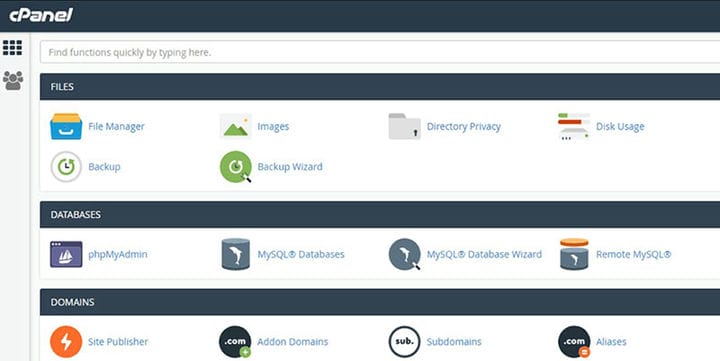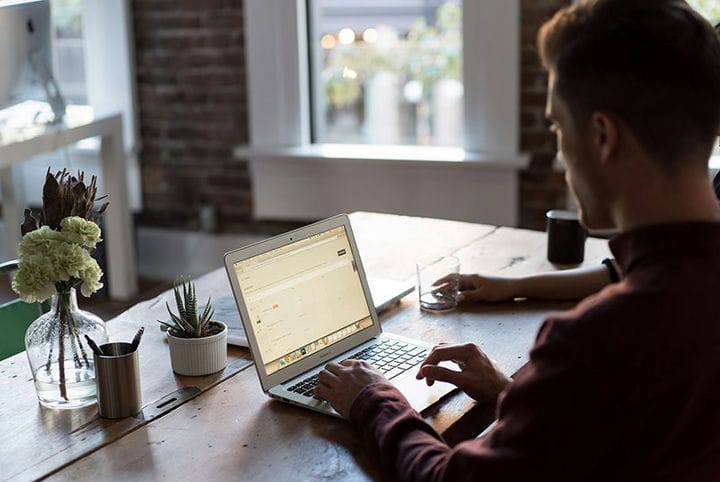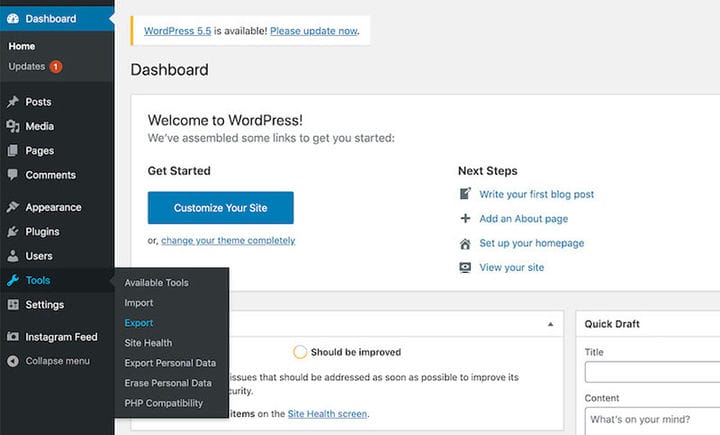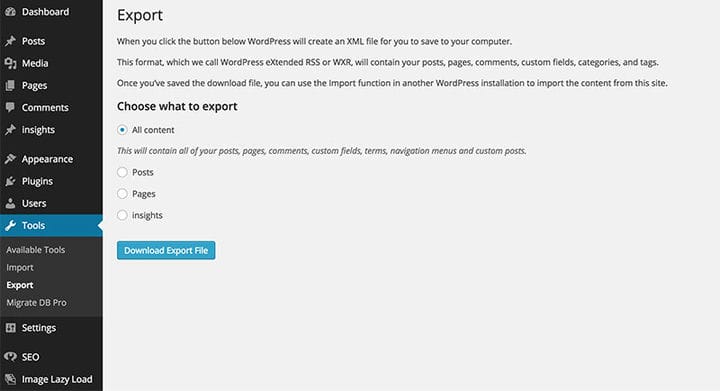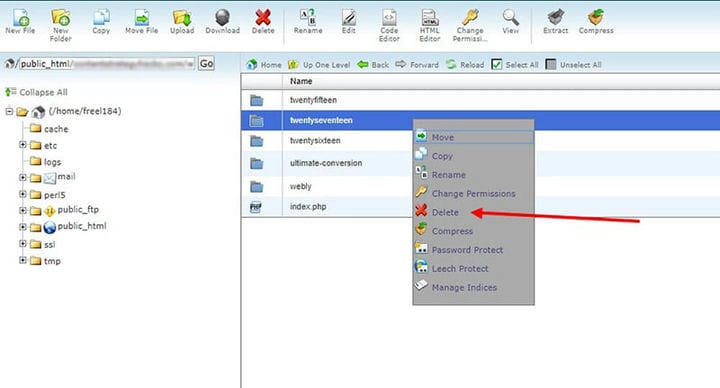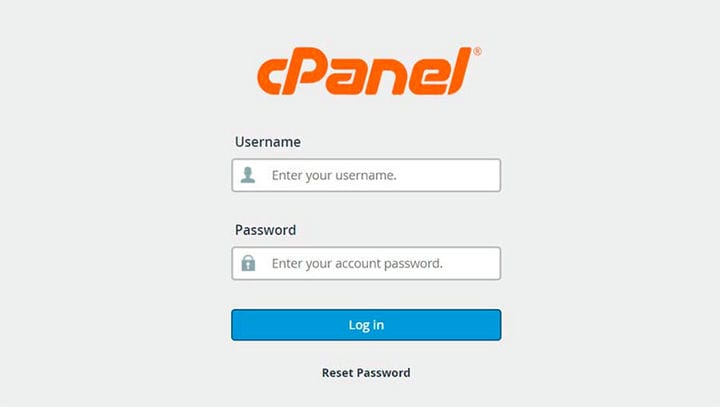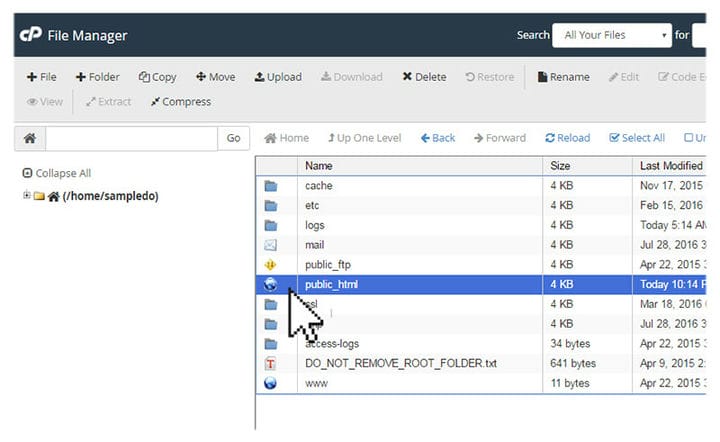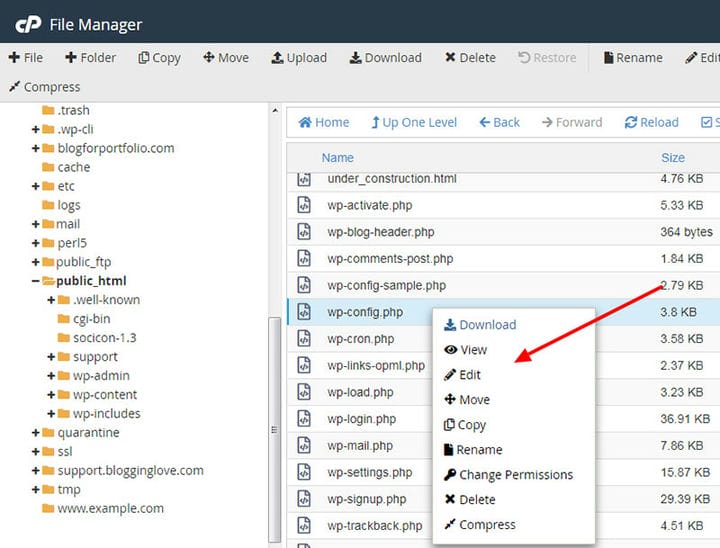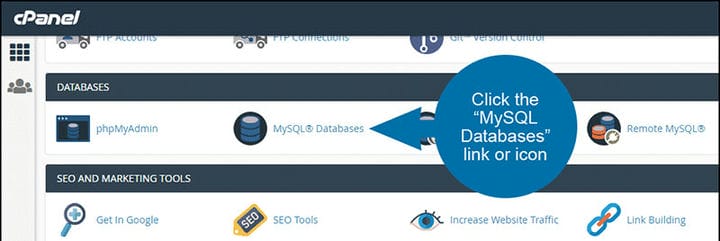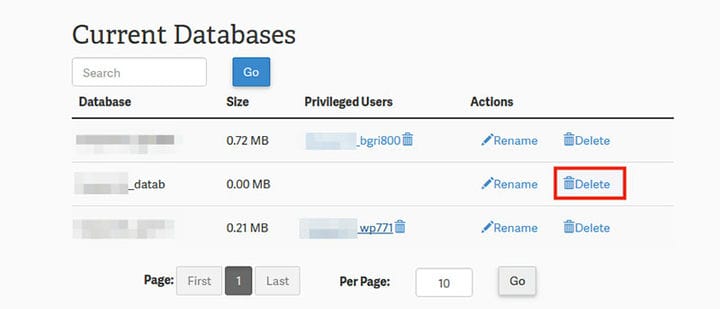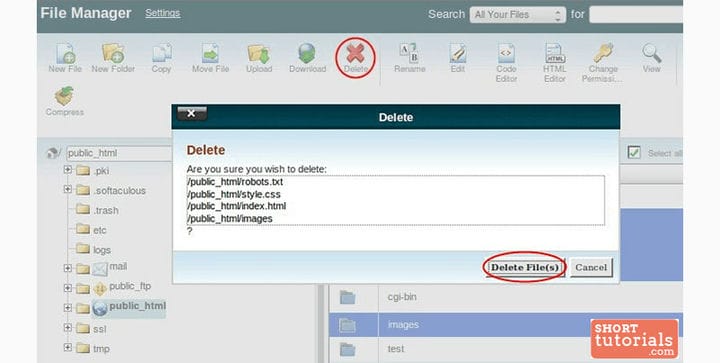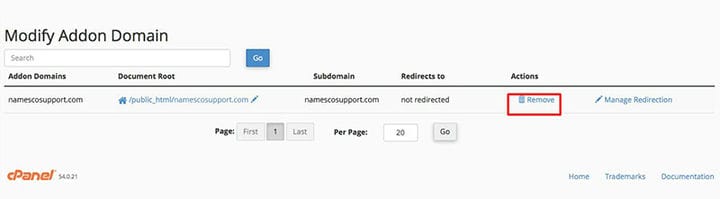Como desinstalar o WordPress do cPanel em algumas etapas fáceis
Em algumas circunstâncias, é impraticável continuar executando um site WordPress. Um blogueiro pode não querer mais administrar seu blog. Ou eles podem querer criar um novo.
Quaisquer que sejam os motivos, é necessário aprender a desinstalar o WordPress do cPanel. Então, os proprietários do site estarão prontos para o que acontecer no futuro.
Por exemplo, eles podem querer se livrar de seu site para começar de novo enquanto protegem o conteúdo da página. Este artigo descreve diferentes maneiras de desinstalar um site WordPress da conta de hospedagem.
Muitas vezes há alguma confusão ao se referir ao WordPress. Isso ocorre porque existe o WordPress.org (auto-hospedado) e o WordPress.com.
Este guia passo a passo ajudará no gerenciamento do WordPress auto-hospedado.
O significado do cPanel
Os proprietários de sites usam o cPanel para simplificar o gerenciamento de sites e servidores. O outro termo usado para cPanel é a interface gráfica online baseada em Linux.
Uma vez instalado, os usuários podem criar contas de e-mail, organizar arquivos da web, gerenciar domínios e publicar sites. Isso é possível mesmo sem conhecimento técnico ou habilidades de desenvolvedor.
Para gerenciar o servidor e o site são necessárias duas interfaces do cPanel. cPanel como interface de usuário e Web Host Manager (WHM) como interface de gerenciamento do servidor.
Os usuários podem gerenciar o servidor web com outra tecnologia de gerenciamento de servidor, mas o cPanel é de longe o melhor.
Em resumo, um cPanel funciona como uma tecnologia de gerenciamento de servidor. WordPress é um sistema de gerenciamento de conteúdo onde os usuários podem construir seus sites.
Ter esses dois juntos facilita o acompanhamento e o gerenciamento de um site.
Por que aprender a desinstalar o WordPress do cPanel
Excluir um site WordPress do cPanel pode parecer absurdo para alguns. Mas é uma obrigação para quem deseja salvar seu conteúdo e proteger sua página de ser invadida.
Ocultar páginas extintas da Internet pode comprometer a reputação de uma pessoa.
Outros poderiam ter usado a plataforma WordPress para uma breve estratégia de marketing. Um site é ideal para anunciar ou aumentar o reconhecimento da marca de produtos e serviços.
Muitos usam o WordPress como um sistema de gerenciamento porque é fácil construir e desmontar um site.
Aqueles que escrevem blogs podem querer seguir para uma carreira diferente. Se for esse o caso, eles podem remover completamente o site.
Este é um uso para quem usa a plataforma gratuita do WordPress.com.
Como fazer backup de um site
Tendo decidido excluir seu site, os proprietários do site devem primeiro criar um backup. Isso oferece aos proprietários a opção de restaurar o site no futuro, caso optem por fazê-lo.
A melhor maneira de fazer backup dos arquivos do site é por meio de um computador, Dropbox e Google Drive. Por quê?
Porque armazenar um backup em uma conta de hospedagem de site ainda traz o risco de hackers. Portanto, armazenar os arquivos separados em outro lugar pode fornecer proteção extra.
Instruções passo a passo sobre como fazer backup de um site:
- Vá para o painel de administração do WordPress e faça login na sua conta.
- Vá para Ferramentas e clique em Exportar.
- A opção "Escolher o que exportar" aparecerá.
- Clique no botão de opção "Todo o conteúdo".
- Em seguida, selecione o botão “Baixar arquivo de exportação".
- É quando o download começa.
- O arquivo XML aparecerá no computador.
Para manter a pontuação de SEO, faça backup do design do site e dos arquivos de mídia, como arquivos de mídia, plugins e temas.
Encontre-os na pasta wp-content. Faça backup de forma semelhante aos arquivos do site.
Fazer backup do site economizará todo o trabalho árduo que foi necessário para criá-lo. Lembre-se, é melhor trabalhar de forma mais inteligente do que trabalhar mais.
O guia definitivo sobre como desinstalar o WordPress do cPanel
Se houve um problema com o cPanel ou foi instalado no caminho errado, remover a instalação do WordPress é crucial. As instruções para desinstalar um site WordPress do cPanel são simples.
Como desinstalar o WordPress do cPanel:
Nota importante: Antes de excluir os arquivos, pastas, banco de dados e nome de usuário do banco de dados, certifique-se de fazer backup dos arquivos essenciais. Verifique várias vezes antes de desinstalar o site.
Portanto, antes de desinstalar completamente o WordPress do cPanel:
- Vá para o acesso cPanel
- Usando o cPanel, exclua o banco de dados correto
- Excluir tudo adicionado ao banco de dados do site, incluindo o nome de usuário correto do banco de dados
- Remova todos os arquivos do WordPress
Agora, para desinstalar o WordPress:
Acesse o cPanel
Encontre os detalhes de login verificando o e-mail do provedor de hospedagem. Em seguida, faça login na sua conta.
Obter acesso à sua conta cPanel é fácil. Vá para a barra de endereços do navegador e digite ‘mydomain.com/cpanel’.
Faça login no painel digitando seu nome de usuário e senha.
Para ver todos os arquivos do site, vá em Arquivos > Gerenciador de Arquivos. Selecione o símbolo de mais (+) para expandir o public_html.
Depois disso, o arquivo do site aparecerá.
Verifique o banco de dados correto e o nome de usuário do site WordPress via cPanel
Para visualizar todos os arquivos do seu site, clique duas vezes no nome da pasta. Clique com o botão direito do mouse em wp-config.php e selecione a opção ‘Visualizar’.
Vá sob o nome de usuário do banco de dados MySQL e ‘O nome do banco de dados para WordPress’. Aqui, os usuários encontrarão o nome do banco de dados e o nome de usuário.
Aqui está o exemplo:
/** MySQL database username */
define('DB_USER', 'leidi_jpsome');O nome de usuário do banco de dados é leidi_jpsome. Agora, salve o banco de dados e o nome de usuário do banco de dados.
Apagar o banco de dados e o usuário do banco de dados
Depois de confirmar o banco de dados do site e o nome de usuário do banco de dados, os usuários podem excluí-los. Vá para a página inicial do cPanel e selecione MySQL Databases.
Um pop-up aparecerá pedindo confirmação. Também observa que, uma vez excluída, a ação é irreversível.
Siga as instruções neste artigo para excluir tudo do site. Selecione Excluir e, em seguida, Confirmar.
Verifique se a exclusão foi bem-sucedida pesquisando o nome de domínio no navegador. Se estiver escrito ‘Erro’, o site será excluído.
Excluir todos os arquivos
No gerenciador de arquivos, vá para public_html e clique com o botão direito do mouse no nome da pasta do site para excluir. Uma caixa de confirmação pop-up será exibida. Clique em ‘Sim’.
Para remover o nome de domínio, acesse o “Domínio Add-on”.
Exclua tudo, incluindo o subdomínio do blog. Isso ajudará a manter o cPanel limpo e organizado.
Mas isso depende da preferência dos usuários. É possível mantê-lo se você quiser voltar a blogar no futuro.
Seja qual for a decisão, mantê-la ou excluí-la não afetará o cPanel.
Nota importante: Os usuários devem desinstalar manualmente o WordPress do cPanel se ele foi instalado manualmente no servidor web. Faça isso por: (S) acesso FTP, acesso via gerenciador de arquivos baseado na web e acesso ao console baseado em SSH.
Antes de aprender como desinstalar o WordPress do cPanel
Aprender a desinstalar o WordPress do cPanel requer uma decisão firme. Certifique-se de que desinstalar o WordPress é o que você deseja fazer.
Alguns podem não ter certeza, mas ainda desejam excluir permanentemente o site. Nesse caso, é necessário ter um arquivo de backup.
Portanto, antes de se comprometer a excluir todo o site, pense duas vezes.
Se você gostou de ler este artigo sobre como desinstalar o WordPress do cPanel, confira este sobre como adicionar meta tags no WordPress sem um plugin.
Também escrevemos sobre alguns assuntos relacionados, como saber se um site é WordPress, como ocultar uma imagem em destaque em um post do WordPress, como incorporar excel em html, como incorporar um pdf no WordPress, como otimizar a entrega de CSS em WordPress e como criar um site como o Amazon.